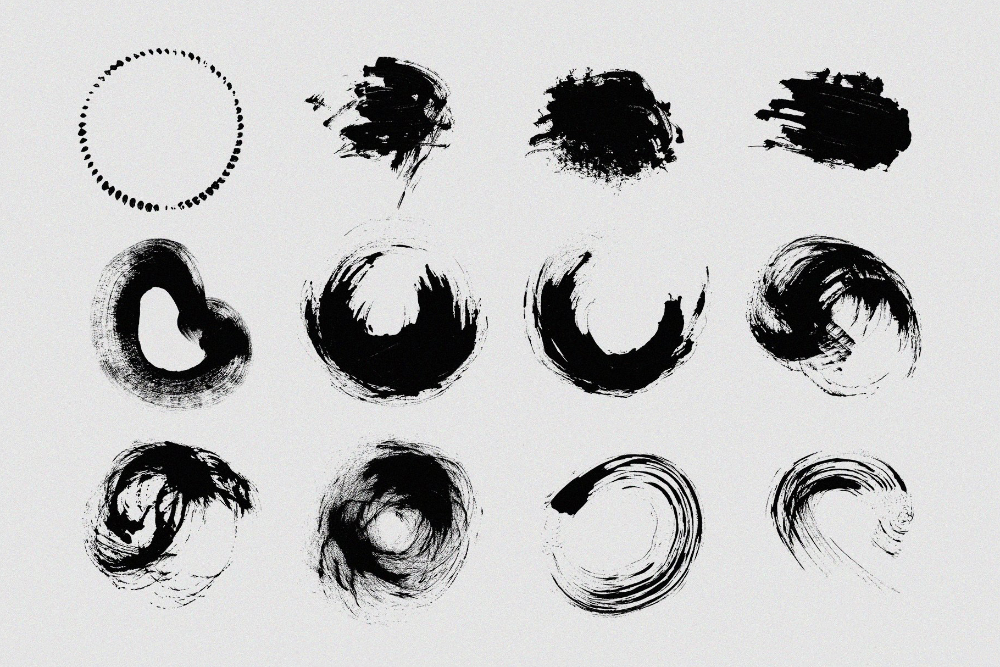Создание собственной кисти из изображения в Photoshop
Одной из самых важных и значительных функций Photoshop`а является возможность создавать собственные пользовательские кисти с нуля, используя любое изображение в качестве источника. В этом материале мы создадим собственную кисть из изображения листа дерева, использую версию программы русскоязычного Photoshop CS6, но материал актуален и для версий ниже вплоть до CS3 и все русские команды в статье продублированы на английском языке.
Вот изображение, которое мы будем использовать в качестве основы, скачать его в хорошем качестве Вы сможете по ссылке внизу страницы:
Внимание! Для лучшего понимания материала Вы можете посмотреть видеоурок по созданию кисти на этой страничке.
Давайте приступим.
Содержание
1. Выбираем и дублируем цветовой канал
Открываем изображение, из которого мы собрались делать кисть, в Photoshop, перейдете на панель слоёв и разблокируйте фоновый слой, затем в группе панели слоёв переходим на вкладку «Каналы» (Channels) и дублируем какой-либо из них. Т.к. лист зелёный, я выбрал зелёный канал и перетащил мышкой его на кнопку создания нового слоя:
Т.к. лист зелёный, я выбрал зелёный канал и перетащил мышкой его на кнопку создания нового слоя:
В результате у меня появился новый канал «Зеленый копия» (Green copy), он находится в самом низу панели:
На данный момент он у нас активен, нажмите Ctrl+I, чтобы инвертировать цвета, а затем несколько подкорректируйте «Уровни» (Levels, диалоговое окно инструмента вызывается нажатием клавиш Ctrl+L), чтобы осветлить изображение, для чего перетащите правый и средний ползунок влево:
Нажмите Ctrl+A, чтобы выделить всё содержимое канала, затем Ctrl+C для его копирования. Затем удалите канал «Зеленый копия» (Green copy), перетащив его в корзину.
Создаём слой-маску листа
Перейдите на вкладку панели слоёв и создайте слой-маску:
Затем снова перейдите на панель каналов, там у Вас появится слой-маска. Включите её видимость:
Затем нажмите Ctrl+V для вставки в маску содержимого канала. В результате у вас панель каналов будет выглядеть так:
А рабочий документ так:
Отключите видимость слой-маски в панели каналов, в результате с документа пропадёт розовый фон.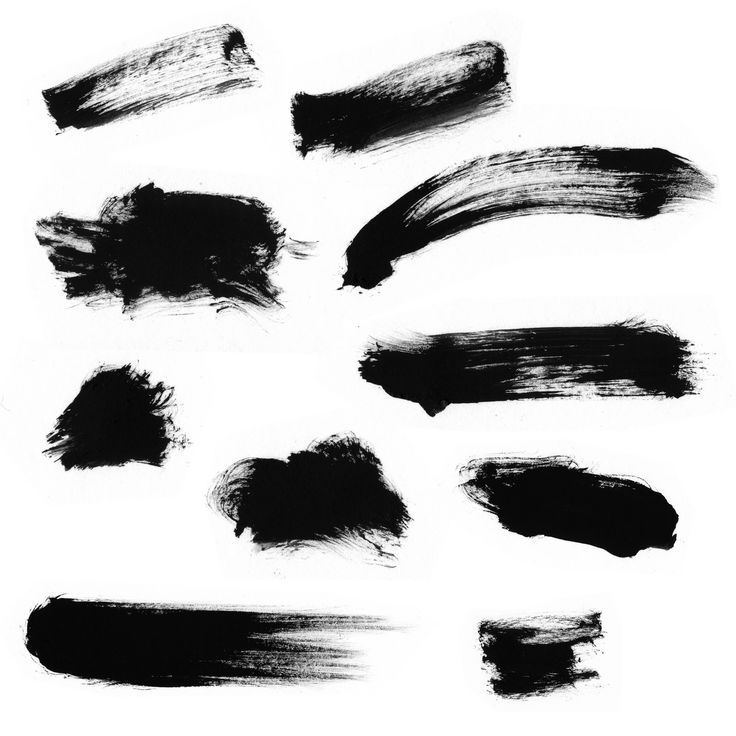 Снимите выделение, нажав Ctrl+D.
Снимите выделение, нажав Ctrl+D.
Перейдите снова на панель слоёв. Вот как теперь должны выглядеть панель слоёв и документе:
Корректируем изображение листа
Теперь давайте внесём некоторые коррективы в изображении листа, для этого воспользуемся корректирующими слоями.
Для начала, добавьте к слою корректирующий слой «Чёрно-белое» (Black and White), а затем слой «Уровни» (Levels) со следующими настройками:
Изображение практически готово.
В панели слоёв выделите все слои и нажмите Ctrl+E для их объединения в один, затем зажмите клавишу Ctrl и кликните по миниатюре слоя для его выделения:
Перейдите по вкладке Редактирование —> Определить кисть ( Edit —> Define Brush Preset), в открывшемся окне введите своё имя и нажмите ОК.
Кисть готова и появилась у Вас в стеке:
Теперь можете выбрать Вашу новую кисть в стеке и попробовать порисовать ей:
В следующем материале мы рассмотрим, как создавать наборы кистей (Brush Preset).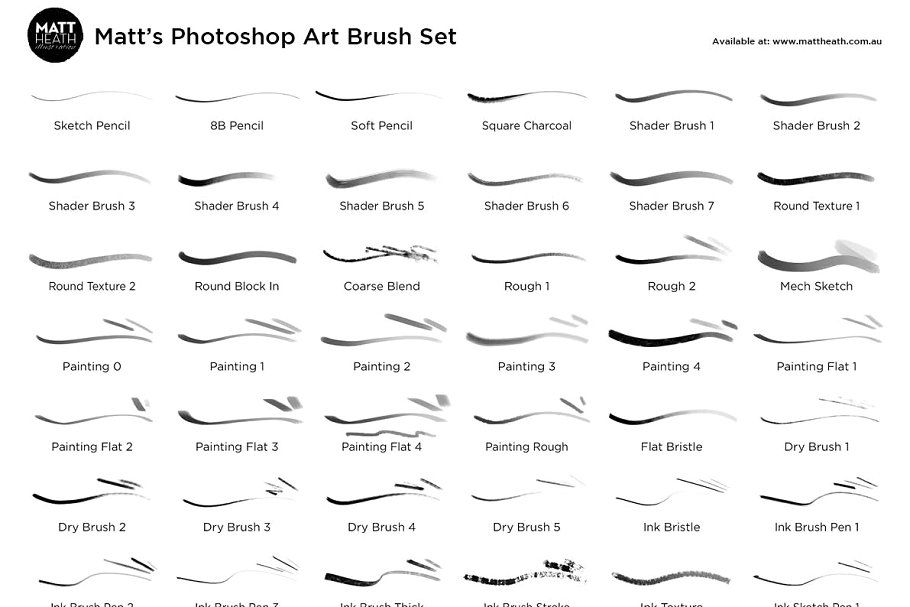
Скачать кисть и исходный рисунок для кисти:
Скачать с Depositfiles.com
Для лучшего понимания материала смотрите видеоурок по созданию кисти на этой страничке.
Оригинальные идеи кистей для Adobe Photoshop
Кисти для Adobe Photoshop могут помочь сэкономить уйму времени при оформлении ваших работ. Они позволяют создавать богатые интересными деталями иллюстрации без утомительной прорисовки сложных элементов.
Интернет-ресурсы могут предложить широкий спектр наборов кистей: от листьев растений до текстильных фактур, от облаков до топографических композиций, тогда как встроенные в Photoshop СС наборы могут дать только весьма скромное представление о могуществе кистей. Чтобы загрузить дополнительный набор кистей в программу Photoshop, нужно использовать команду Load Brushes (Загрузить кисти), которую можно вызвать из меню инструмента Кисть.
ОблакаТакие кисти станут незаменимым помощником каждый раз, когда вам понадобится исправить вялое скучное небо на фотоснимках. Плюс к этому, кисти-облака дают возможность пользователю самостоятельно создавать любые атмосферные условия в своих творческих работах.
Плюс к этому, кисти-облака дают возможность пользователю самостоятельно создавать любые атмосферные условия в своих творческих работах.
Оригинальный файл с набором кистей можно найти здесь.
Ночное небоПродолжая тему оформления неба, можно так же прибегнуть к набору кистей, составленному из снимков звездных множеств, планет и отсветов Луны на облаках.
Оригинальный файл с набором кистей можно найти здесь.
Пятна от кофеЭтот набор кистей позволит создавать в коллажах живописные разводы и пятна на самых разных текстурах. Составители этого набора, должно быть, выпили и вылили не один литр кофе, пока собрали необходимый материал!
Эти кисти хорошо использовать в режимах наложения, что позволит добиться разных вариантов смешивания пятен и фактуры, а также вызовет появление самых неожиданных цветов.
Оригинальный файл с набором кистей можно найти здесь.
Струйки дымаОтличая возможность сделать настоящую дымовую завесу, используя студийные снимки дыма. Благодаря возможности назначать кисти цвет, можно окрашивать его в любые оттенки. Плотность же дыма можно регулировать с помощью параметра Opacity, позволяющего манипулировать прозрачностью кисти.
Благодаря возможности назначать кисти цвет, можно окрашивать его в любые оттенки. Плотность же дыма можно регулировать с помощью параметра Opacity, позволяющего манипулировать прозрачностью кисти.
Оригинальный файл с набором кистей можно найти здесь.
Силуэты растенийНабор кистей, состоящий из аккуратно вырезанных силуэтов деревьев и кустов, позволит сэкономить массу времени на прорисовке этих объектов в ваших рисунках. Он также может пригодиться и при обработке фотографий, в которых нужно добавить недостающие детали. Но самый большой интерес эти кисти вызовут у тех, кто работает в технике matte-painting, поскольку в умелых руках из них можно вырастить настоящий волшебный лес.
Оригинальный файл с набором кистей можно найти здесь.
Полезный совет:Добавляя в свою программу кисти, не забывайте, что они увеличивают время загрузки программы. Поэтому после своих творческих экспериментов не помешает вернуть рабочий набор кистей к стандартному составу командой Reset Brushes (Сбросить кисти). Особенно понравившиеся кисти лучше хранить на диске в виде отдельных файлов, которые вы в любой момент сможете загрузить в программу, если они вам понадобятся.
Особенно понравившиеся кисти лучше хранить на диске в виде отдельных файлов, которые вы в любой момент сможете загрузить в программу, если они вам понадобятся.
Кисти Photoshop — Параметры динамики кистей
Автор сценария Стив Паттерсон.
В предыдущем уроке мы узнали, как создавать свои собственные кисти Photoshop , и может быть очень весело создать первоначальную форму кисти, официально известной как кончик кисти . Что действительно становится интересным, так это когда мы начинаем управлять поведением кисти, когда мы рисуем ею, динамически изменяя такие вещи, как размер кисти, угол, округлость, цвет и непрозрачность!
Мы можем добавить текстуру к кисти, разбросать несколько ее копий вдоль каждого мазка кисти, объединить две кисти вместе и многое другое! Adobe называет эти параметры 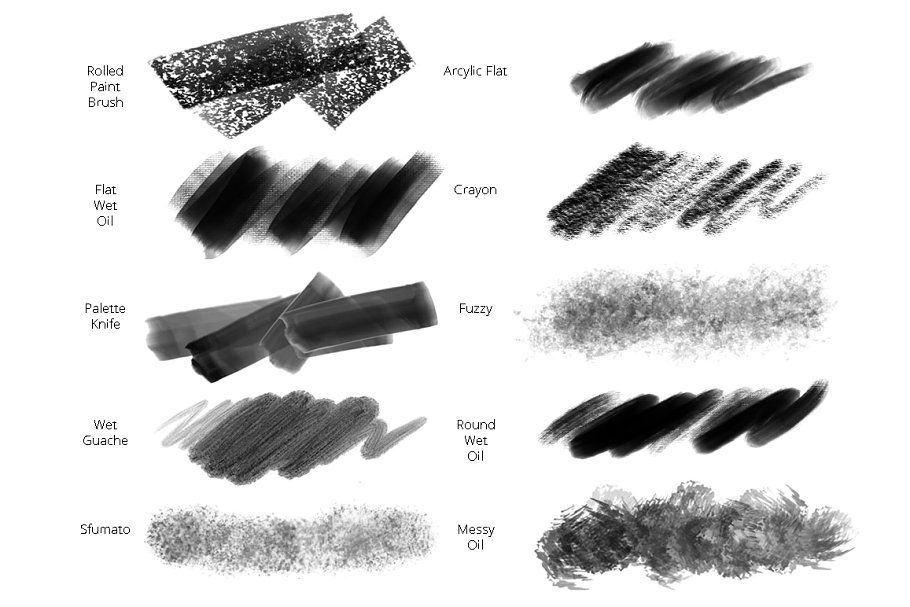 Они также стали нашей темой в этой серии руководств!
Они также стали нашей темой в этой серии руководств!
Существует шесть основных категорий динамики кисти — Динамика формы , Рассеивание , Текстура , Dual Brush , Color Dynamics и Other Dynamics
После того, как вы ознакомились с руководствами, я настоятельно рекомендую вам самостоятельно поэкспериментировать с различными параметрами кисти, чтобы увидеть, какие сумасшедшие (и полезные, не забывайте, полезные!) поведение кисти вы можете придумать. . Но будьте осторожны. До появления YouTube и Facebook существовала Brush Dynamics в Photoshop, и многие творческие люди потеряли неисчислимые часы своей жизни, играя с панелью «Кисти».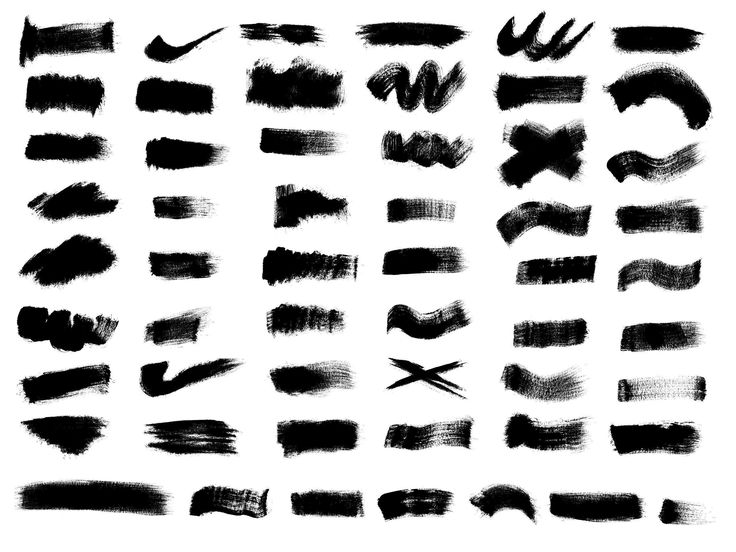
Здесь я буду использовать Photoshop CS4, но эти руководства применимы к любой версии, начиная с Photoshop 7. Приступим!
Шаг 1. Выберите инструмент «Кисть»
Чтобы получить доступ к любой динамике кисти, нам нужно открыть панель «Кисти» в Photoshop. Сначала убедитесь, что на панели «Инструменты» выбран инструмент «Кисть » , или нажмите букву B , чтобы быстро захватить его с помощью сочетания клавиш:
.Выберите инструмент «Кисть», если он еще не выбран.
Шаг 2. Откройте панель кистей
При выбранном инструменте «Кисть» самый простой способ открыть панель «Кисти» — либо нажать клавишу
Значок переключателя на панели параметров открывает и закрывает панель «Кисти».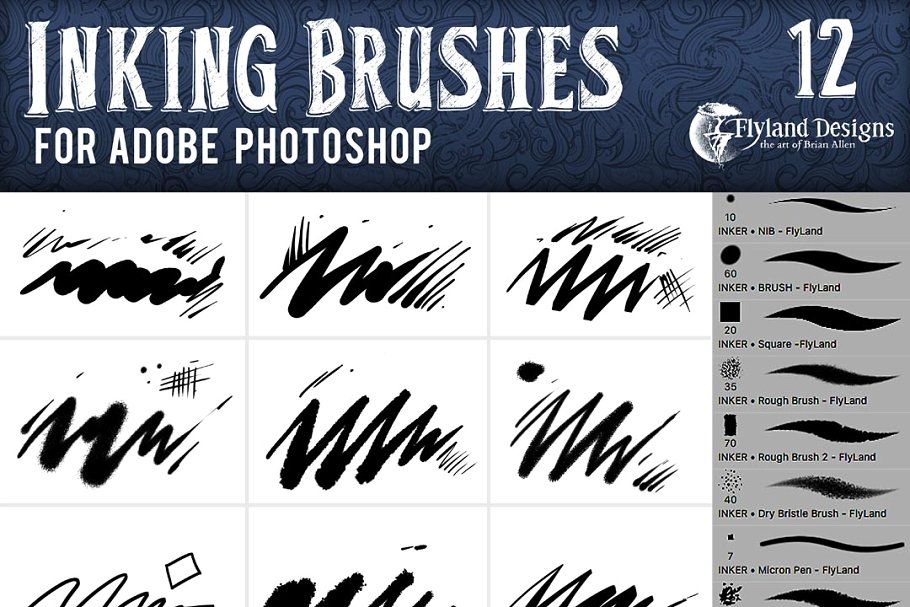
По умолчанию панель «Кисти» открывается в Наборы кистей вариантов (вы увидите слова «Наборы кистей», выделенные синим цветом в верхнем левом углу панели). В этом режиме все, что мы можем сделать, это выбрать из списка готовых кистей в правой части панели. Чтобы выбрать любую из кистей, просто нажмите на ее миниатюру в списке. Если в настройках Photoshop включены подсказки для инструментов, название каждой кисти будет отображаться при наведении курсора мыши на миниатюры. Полезная область предварительного просмотра в нижней части панели показывает нам, как будет выглядеть мазок выбранной в данный момент кисти. Мы можем использовать
На панели «Кисти» установлены «Наборы кистей».
Каждый из наборов кистей в списке в правой части панели содержит как кончик кисти (фактическая форма кисти, которую мы видим на миниатюре кисти), так и предварительно выбранный набор динамики кисти, которые управляют поведением кисти, когда мы рисуем ею.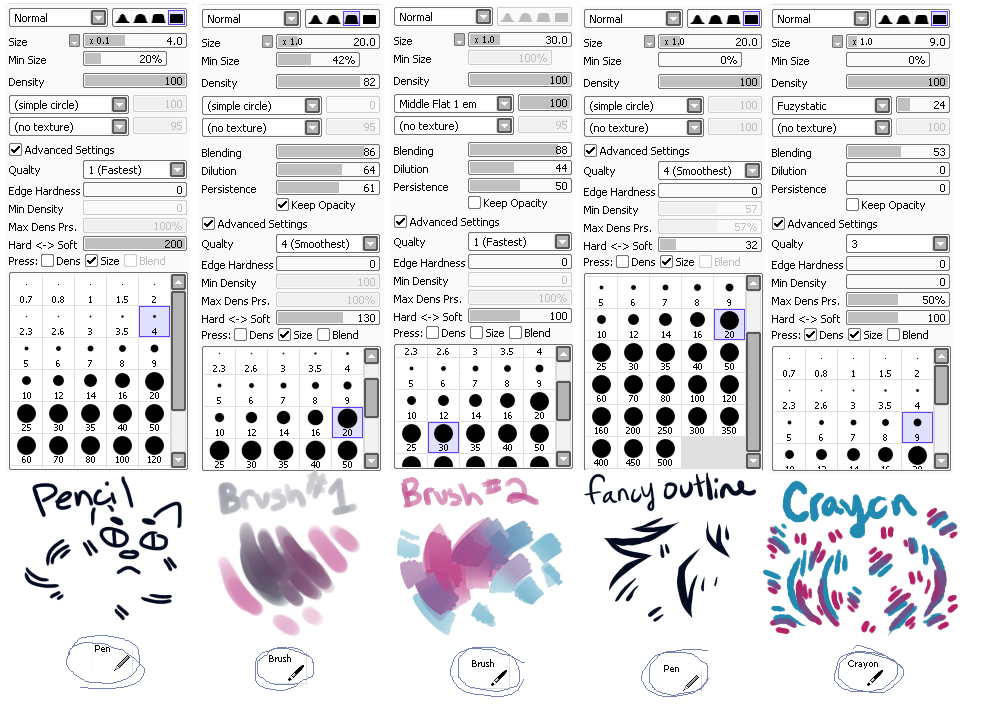
Каждая предустановка кисти включает в себя как кончик кисти, так и предустановленные параметры динамической кисти.
Однако, если я выберу более простую кисть, например одну из стандартных круглых кистей Photoshop из верхней части списка, будет выбрана только категория «Динамика формы». На самом деле, в зависимости от того, установлен ли на вашем компьютере планшет или нет, вы можете вообще не увидеть выбранных категорий динамики кисти:
Некоторые предустановленные кисти содержат больше динамических элементов управления кистями, чем другие.
Давайте посмотрим, как мы можем изменить параметры в каждой категории и как они влияют на поведение нашей кисти, начиная с первого в списке — 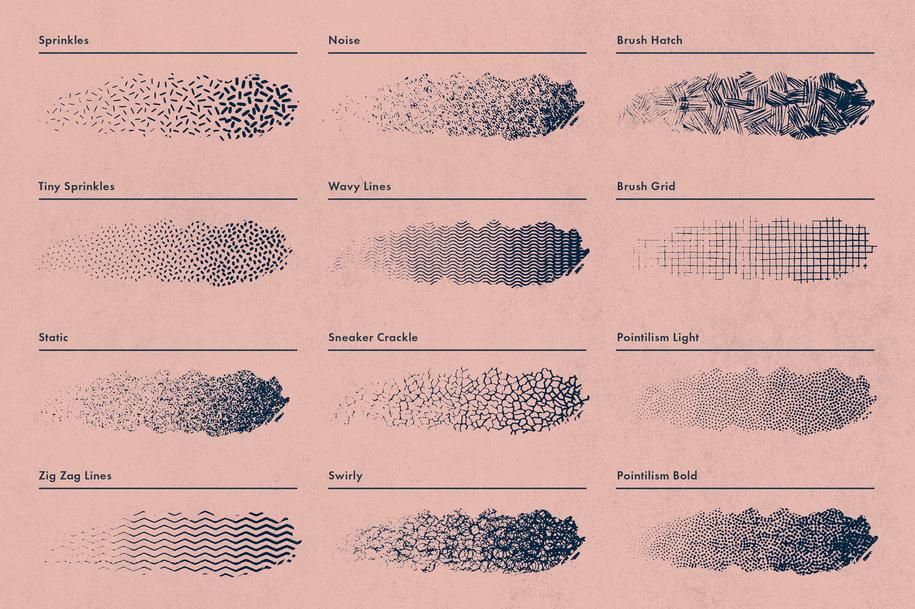 Или перейдите к любой из других категорий Brush Dynamics, используя ссылки ниже:
Или перейдите к любой из других категорий Brush Dynamics, используя ссылки ниже:
- Рассеяние
- Текстура
- Двойная щетка
- Динамика цвета
- Другие динамики
Получите все наши уроки Photoshop в формате PDF! Загрузите их сегодня!
Освежение работы с инструментом «Кисть Photoshop» — Smashing Magazine
- 20 мин чтения фотошоп, Кисти
- Поделиться в Твиттере, LinkedIn
Об авторе
Том Джаннаттасио с радостью делает вещи в nclud. Он работает редактором Smashing Magazine и преподает в Центре цифровых изображений Бостонского университета. Он … Больше о Том ↬
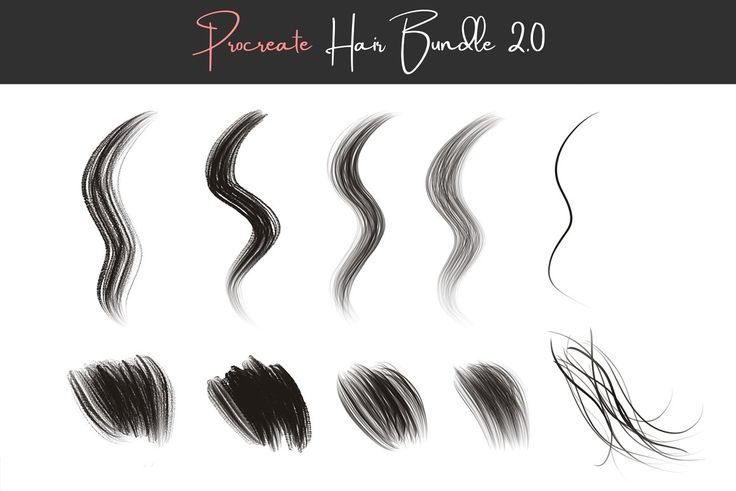 В цифровом мире веб-сайт с красивой кистью — долгожданный разрыв с абсолютной точностью большинства корпоративных веб-сайтов. [Обновлено 28 февраля 2017 г.]
В цифровом мире веб-сайт с красивой кистью — долгожданный разрыв с абсолютной точностью большинства корпоративных веб-сайтов. [Обновлено 28 февраля 2017 г.] Освоить цифровую кисть совсем не просто. Он таит в себе те же трудности, что и соболиная кисть, спрятанная на дне вашей художественной корзины. На самом деле сложность умножается на отсутствие связи между рукой и монитором. Развитие навыков работы с кистями Photoshop требует времени, но оно того стоит.
Основные настройки
На панели параметров кисти есть несколько простых, но эффективных настроек, которые определяют силу и форму кисти. Эти настройки сильно влияют на то, как кисть наносит краску, поэтому их очень важно понимать.
Больше после прыжка! Продолжить чтение ниже ↓
Наиболее важные настройки кисти находятся на панели параметров.
Кисть
Меню кистей, доступ к которому можно получить, щелкнув раскрывающееся меню рядом с предварительным просмотром кисти или щелкнув правой кнопкой мыши на холсте, представлены три параметра для управления формой кисти: «Основной диаметр», «Жесткость» и «Форма кисти».
Дополнительная литература на SmashingMag:
- Бесплатные кисти Photoshop: акварель, космос, холст
- Кисти для брызг и акварели для Photoshop
- 30 бесплатных кистей Photoshop Swirl
- Набор кистей Photoshop «Здоровье и красота»
Параметр «Основной диаметр» устанавливает общую ширину и высоту кисти в пикселях. На стандартной круглой кисти это трудно заметить, но если сделать кисть больше, чем ее первоначальный размер, она может стать размытой. Итак, если вы хотите сохранить чистые края, следите за исходным диаметром кисти. Этим параметром легко управлять с помощью пары ярлыков. Вы можете использовать [ и ] , чтобы изменить диаметр с шагом 10 пикселей, или вы можете использовать метод перетаскивания на холсте: поместив курсор мыши внутри холста, удерживайте нажатой Option + Control + Shift и перетащите мышь влево или вправо .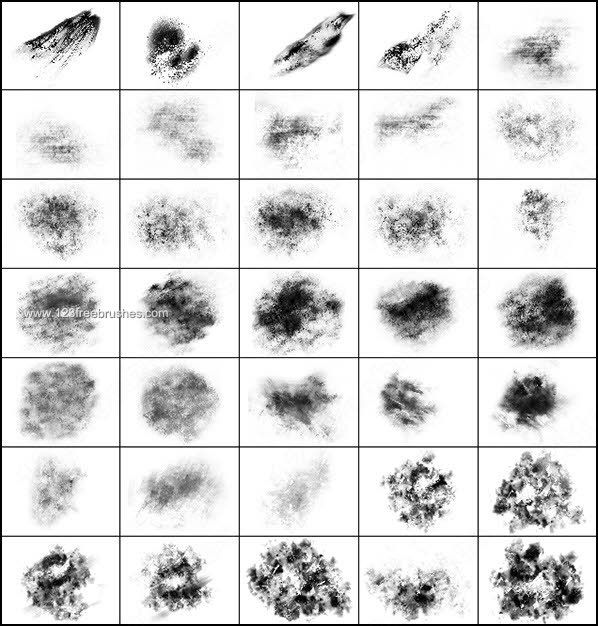 Щетка будет меняться в размере, когда вы будете тереть ее вперед и назад. Это удобно, когда вам нужен точный размер на лету.
Щетка будет меняться в размере, когда вы будете тереть ее вперед и назад. Это удобно, когда вам нужен точный размер на лету.
Меню кистей легко открыть, щелкнув правой кнопкой мыши на холсте.
Настройка жесткости доступна только для круглых кистей Photoshop. Установка жесткости в процентах от 0 до 100 будет растушевывать края кисти; 100% — это четкий край, а 0% — полностью размытый край от центра кисти к окружности. Для широких изменений этого параметра используйте сочетания клавиш Shift + ] и Shift + [ , чтобы изменить значения с шагом 25%, или вы можете удерживать Command + Option + Control и перетаскивать внутрь холста, чтобы изменить значения и увидеть, как они вступят в силу, когда вы это сделаете.
Ярлыки перетаскивания на холсте делают настройку диаметра и твердости простой и интуитивно понятной.
В нижней части панели находится набор предустановок кистей, что дает вам быстрый доступ к наиболее часто используемым кистям.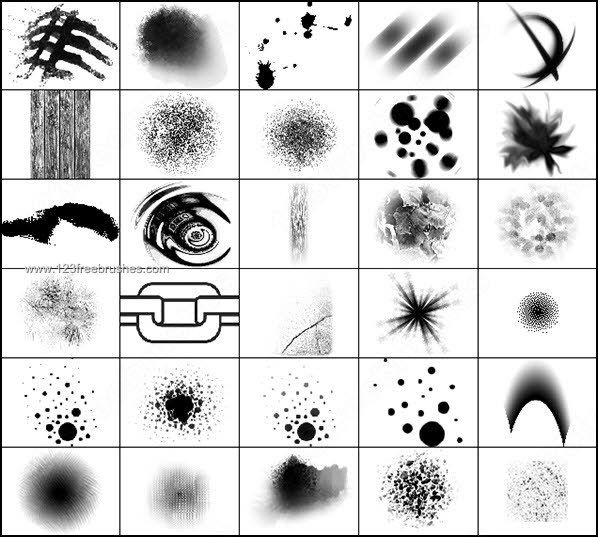 Некоторые из значений по умолчанию — это просто простые формы и текстуры, но другие были изменены с помощью расширенных настроек в палитре «Кисти» (F5). В Photoshop есть несколько библиотек кистей, которые можно добавить в список с помощью всплывающего меню панели, но вы также можете загружать и создавать собственные кисти (см. «Управление предустановками» ниже).
Некоторые из значений по умолчанию — это просто простые формы и текстуры, но другие были изменены с помощью расширенных настроек в палитре «Кисти» (F5). В Photoshop есть несколько библиотек кистей, которые можно добавить в список с помощью всплывающего меню панели, но вы также можете загружать и создавать собственные кисти (см. «Управление предустановками» ниже).
Photoshop предоставляет дюжину дополнительных библиотек кистей, которые можно найти во всплывающем меню кистей.
Режим
Режим кисти определяет, как нарисованные пиксели влияют на те, которые уже находятся на текущем слое. Эти режимы работают так же, как и режимы наложения на палитре слоя, за исключением того, что они преобразуются в абсолютные значения, когда обводка завершена. Это важное различие: после того, как вы нарисовали с использованием режима наложения, этот режим нельзя изменить постфактум, как если бы вы использовали режимы наложения на палитре слоя.
Установка режима (например, «Нормальный» на «Умножение») изменяет то, как краска влияет на текущие пиксели слоя.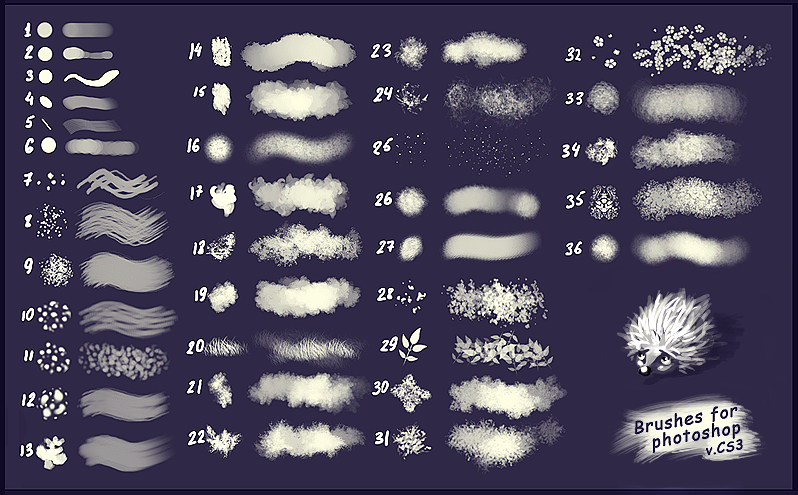
Инструмент «Кисть» также представляет два режима наложения, которых нет в палитре слоя: «За» и «Очистить». Параметр «Позади» позволяет рисовать только в прозрачных областях слоя; это может быть полезно, если вам нужно закрасить объект, оставив заполненные пиксели нетронутыми. Параметр «Очистить» по существу превращает кисть в ластик; вместо того, чтобы добавлять краску к слою, он удаляет ее.
Режим «Сзади» позволяет рисовать строго в прозрачных областях. Режим Clear превращает вашу кисть в ластик.
Непрозрачность, Растекание и Аэрограф
Эти три параметра работают в унисон, чтобы определить количество краски, нанесенной на холст. Параметр непрозрачности является основным элементом управления; он устанавливает максимальное количество, которое может быть нарисовано каждым штрихом, от мыши вниз до мыши вверх, независимо от любых других настроек.
Поток, с другой стороны, устанавливает количество краски, применяемой к области каждый раз, когда кисть перемещается.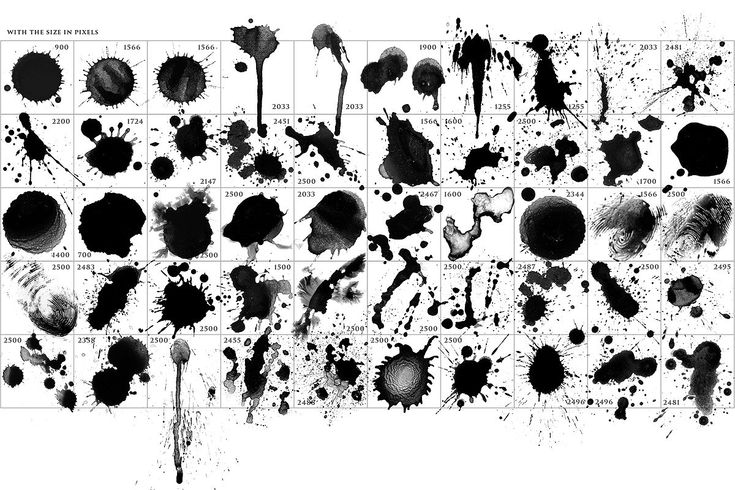 Итак, если для параметра «Поток» установлено значение 20%, и вы щелкнете по одной области слоя, будет закрашено только 20%. Однако, если вы перемещаете мышь назад и вперед по области с теми же настройками, краска будет накапливаться постепенно на 20%.
Итак, если для параметра «Поток» установлено значение 20%, и вы щелкнете по одной области слоя, будет закрашено только 20%. Однако, если вы перемещаете мышь назад и вперед по области с теми же настройками, краска будет накапливаться постепенно на 20%.
Наконец, настройка Airbrush позволяет вам наносить краску на основе времени, а не движения; просто удерживая мышь в одной области, вы можете усилить эффект кисти. Вы можете быстро установить непрозрачность кисти с помощью цифровых клавиш (5 — 50%, 65 — 65%). Удерживая Shift при вводе чисел, вы можете управлять настройкой заливки кисти. Примечание. Если включен параметр «Аэрограф», эти два ярлыка меняются местами.
Opacity и Flow управляют прозрачностью кисти, но они очень разные.
Расширенные настройки
В палитре «Кисти» (F5) находятся десятки настроек, которые контролируют способ рисования кистью, от формы и размера до растекания и рассеивания. Понимание того, как использовать эти параметры, является ключом к созданию замечательных кистей.
Наборы кистей
В меню «Наборы кистей» перечислены все доступные в настоящее время кисти. В то время как некоторые пресеты просто изменяют форму кисти, другие имеют расширенные настройки.
Кисти в списке «Наборы кистей» — это не просто формы кистей; некоторые также имеют расширенные настройки.
Photoshop содержит ряд библиотек кистей в дополнение к кистям по умолчанию, которые можно легко добавить к текущему списку предустановок. Эти пресеты доступны во всплывающих меню, расположенных на палитре кистей, и в раскрывающемся меню «Кисть» на панели инструментов. Photoshop предоставляет около дюжины библиотек, включая Calligraphic, Dry Media, Wet Media и Natural, но вы также можете загрузить пользовательскую библиотеку, выбрав «Загрузить кисти…»
Если вы создали кисть, которую хотите сохранить как свою собственную предустановку, вы можете сделать это, нажав кнопку Кнопка Create New Brush внизу палитры. Это добавит кисть в ваше предустановленное меню; однако при сбросе меню кисть будет потеряна. К счастью, Photoshop позволяет экспортировать пользовательскую библиотеку, чтобы вы никогда не теряли свои любимые кисти. Просто выберите «Сохранить кисти…» во всплывающем меню, и вы сможете экспортировать файл .ABR, содержащий все кисти, находящиеся в настоящее время в меню «Наборы кистей».
К счастью, Photoshop позволяет экспортировать пользовательскую библиотеку, чтобы вы никогда не теряли свои любимые кисти. Просто выберите «Сохранить кисти…» во всплывающем меню, и вы сможете экспортировать файл .ABR, содержащий все кисти, находящиеся в настоящее время в меню «Наборы кистей».
Вы можете настроить еще больше, создав собственную форму кисти. Для этого начните с выделения области, из которой вы хотите создать образец кисти (или выберите слой, который хотите использовать). Затем выберите Edit → Create Brush Preset… Назовите его и нажмите «ОК». В меню будет добавлена новая предустановка кисти.
Создание пользовательской формы кисти — это первый шаг к созданию совершенно уникальной кисти.
Форма кончика кисти
Эта группа позволяет управлять основной формой кисти. Многие из этих настроек, описанных выше, также находятся на панели инструментов «Кисти», но здесь у нас также есть параметры для отражения, поворота, округлости и интервала.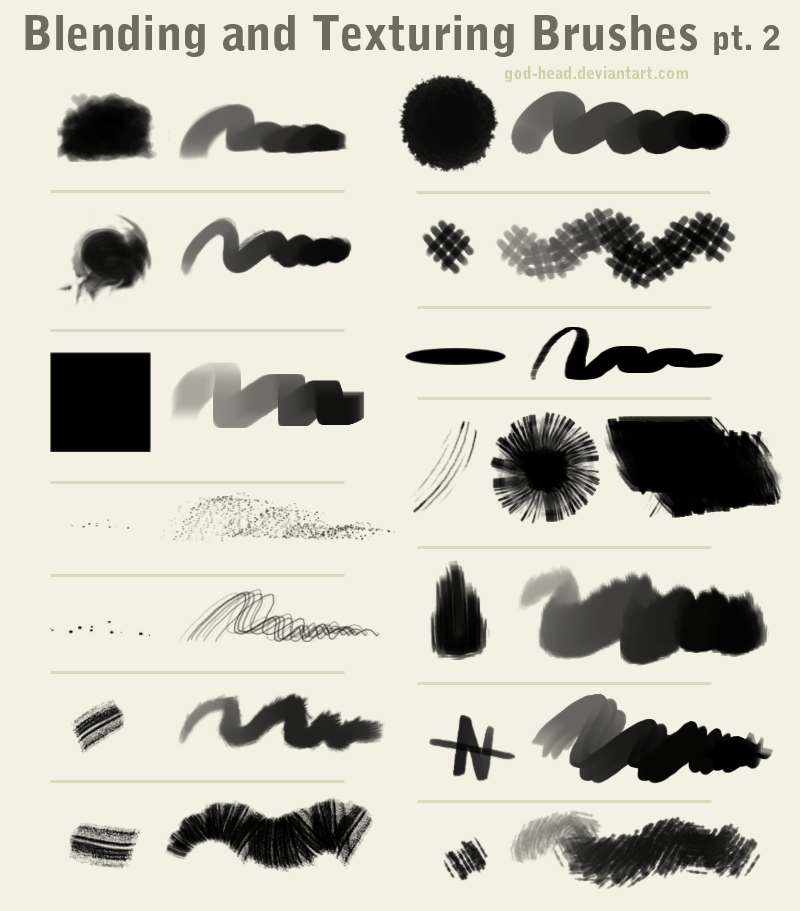 «Вращение», «Отражение X» и «Отражение Y» изменяют ориентацию кисти. Установка Округлости ниже 100% приведет к сжатию кисти вдоль ее исходной оси X; это можно использовать, чтобы легко создать каллиграфическую кисть. Adobe осознала, что визуализировать округлость и вращение может быть сложно, поэтому добавила более интуитивно понятный способ работы с этими настройками: просто перетащите стрелку и контрольные точки на изображении вправо, и значения будут обновлены.
«Вращение», «Отражение X» и «Отражение Y» изменяют ориентацию кисти. Установка Округлости ниже 100% приведет к сжатию кисти вдоль ее исходной оси X; это можно использовать, чтобы легко создать каллиграфическую кисть. Adobe осознала, что визуализировать округлость и вращение может быть сложно, поэтому добавила более интуитивно понятный способ работы с этими настройками: просто перетащите стрелку и контрольные точки на изображении вправо, и значения будут обновлены.
Меню «Форма кончика кисти» позволяет управлять основной формой кисти.
Photoshop масштабирует кисти, интерполируя их вверх или вниз; нет доступных векторных кистей. Поэтому некоторые кисти могут стать зернистыми или пикселизированными при слишком большом масштабировании. Чтобы быстро вернуть кисти исходный размер, нажмите кнопку Use Sample Size .
Слишком большой размер кисти может привести к нежелательной пикселизации. Это можно исправить с помощью Use Sample Size 9. кнопка 0130.
кнопка 0130.
Последним параметром в этой группе является интервал, который определяет, как часто кисть пробует слой. Более низкие значения располагают сэмплы близко друг к другу, а более высокие значения разносят их. Интервал не только изменяет внешний вид обводки, но и может существенно повлиять на производительность Photoshop. Установка его на 1% может привести к более гладким краям, но большая или сложная кисть может серьезно затормозить Photoshop. Если производительность является проблемой, установите этот параметр как можно выше. Интервал также можно отключить, установив флажок рядом с его названием. Это приводит к тому, что кисть сэмплирует с непостоянным интервалом в зависимости от скорости ваших движений.
Интервал сильно влияет на гладкость кисти, но также может повлиять на скорость рендеринга.
Методы управления кистями
Ряд настроек в палитре «Кисти» позволяют задать метод управления значениями. К ним относятся «Выкл.», «Затухание», «Нажим пера», «Наклон пера», «Колесо стилуса», «Вращение», «Исходное направление» и «Направление».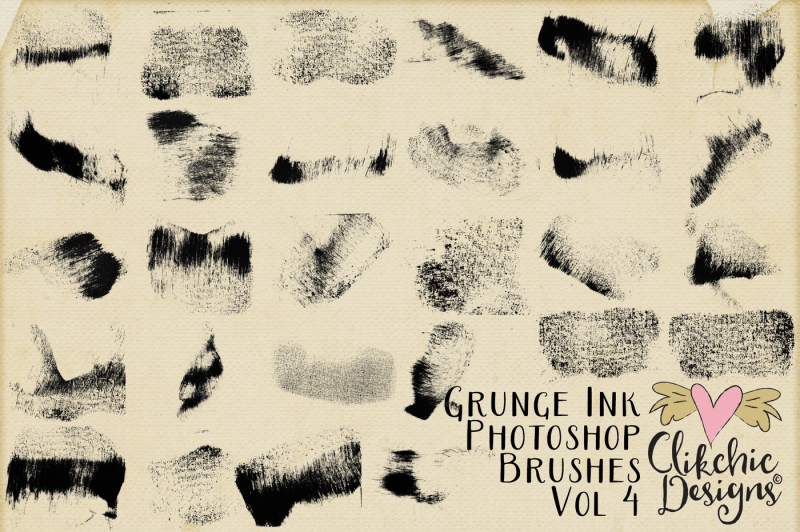 Для некоторых из этих настроек требуется планшет, например Wacom. Если у вас нет планшета или метод недоступен с вашим конкретным стилусом, Photoshop отобразит значок ошибки, чтобы уведомить вас.
Для некоторых из этих настроек требуется планшет, например Wacom. Если у вас нет планшета или метод недоступен с вашим конкретным стилусом, Photoshop отобразит значок ошибки, чтобы уведомить вас.
Off
Управление полностью сбрасывается при значении Off, что означает, что значения будут оставаться постоянными на всем протяжении движения кисти.
Без контрольного набора каждый образец кисти остается согласованным.
Fade
С помощью регулятора Fade можно указать количество шагов, на которое параметр будет постепенно уменьшаться, пока не достигнет своего минимума. Таким образом, по умолчанию установка элемента управления «Размер» на «Затухание с 10 шагами» приведет к тому, что кисть будет уменьшать свой размер на 10% с каждым шагом, пока кисть не достигнет 0. Это можно использовать с настройкой «Размер» для эффективного создания отдельных прядей волос. В то время как многие настройки позволяют указать минимальный процент затухания, другие используют предустановленную величину.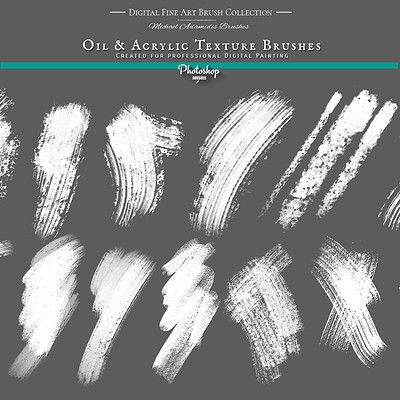 Например, установка шагов для угла затухания указывает, сколько шагов будет использоваться для поворота кисти на 360°.
Например, установка шагов для угла затухания указывает, сколько шагов будет использоваться для поворота кисти на 360°.
Fade Control постепенно уменьшает значения, пока не будет достигнут минимум.
Нажим пера
Нажим пера — очень полезная настройка, но для ее работы требуется планшет, чувствительный к давлению. Он определяет значения в зависимости от того, насколько сильно вы прижимаете перо к планшету. Это делает рисование очень интуитивным, особенно при использовании настроек размера и непрозрачности.
Нажим пера требует планшетного устройства и определяет значения в зависимости от того, насколько сильно перо прижато к подушечке.
Наклон пера
Параметр «Наклон пера» изменяет значения в зависимости от угла наклона пера к планшету. Когда перо идеально перпендикулярно планшету, дисперсия устанавливается на 0%. При наклоне пера значения увеличиваются. Этот параметр особенно полезен для управления углом наклона кисти, поскольку он также учитывает направление, в котором перо указывает на планшет.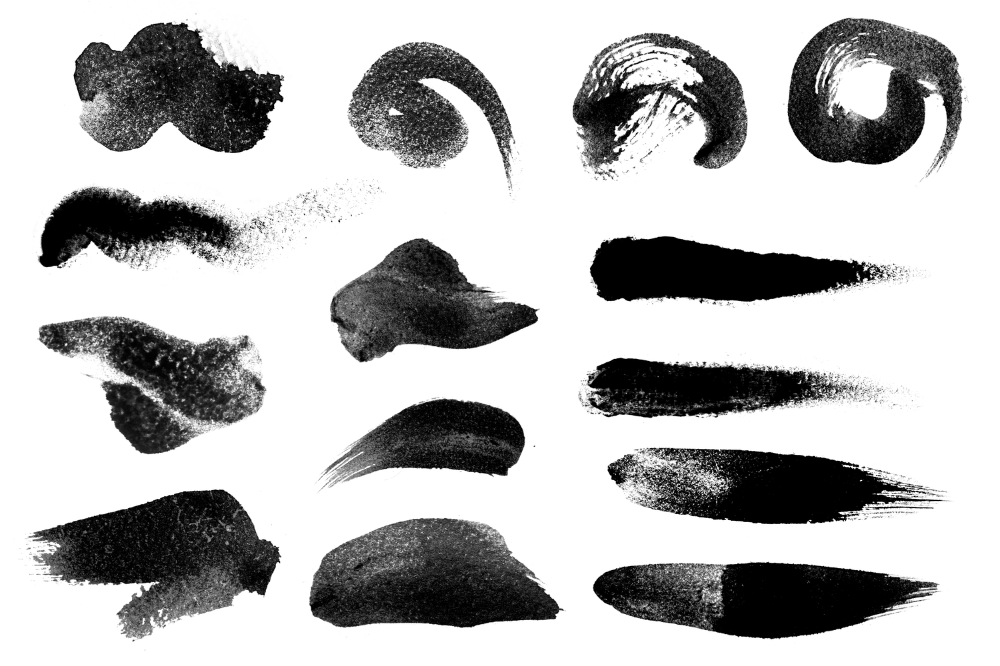 Таким образом, если держать перо под углом и направлять его на левую сторону планшета, кисть будет направляться влево.
Таким образом, если держать перо под углом и направлять его на левую сторону планшета, кисть будет направляться влево.
Установив для параметра «Управление углом» значение «Наклон пера», вы можете согласовать вращение кончика кисти с вращением руки.
Колесо стилуса
Если ваш стилус оснащен колесиком стилуса, вы можете использовать его для управления дисперсией на лету, вращая его. Это может быть полезно для быстрого изменения настроек между штрихами, но использование для изменения значений во время штриха затруднено.
Если у вашего пера есть колесико для стилуса, вы можете использовать его для управления значениями.
Вращение
Это еще одна настройка, для которой требуется специальный тип стилуса. Если ваш стилус поддерживает вращение, вы можете просто вращать стилус для управления значениями. Это, вероятно, лучше всего использовать с настройкой угла.
Если у вашего пера есть колесико для стилуса, вы можете использовать его для управления значениями.
Начальное направление
При использовании параметра «Начальное направление» кисть не сразу начинает наносить краску. Photoshop ждет, чтобы увидеть, в каком направлении вы двигаете кисть, а затем поворачивает кисть в зависимости от угла.
Первое движение, которое вы делаете с помощью кисти, определяет угол при использовании элемента управления «Начальное направление».
Направление
Параметр «Направление» может быть особенно полезен для рисования чего-то вроде травы по контуру, потому что он будет вращаться в зависимости от направления, в котором прошла ваша кисть с момента последнего шага.
Регулятор направления поворачивает кисть так, чтобы она естественным образом повторяла изгиб мазка.
Динамика формы
Теперь, когда у вас есть основные наборы формы и размера, вы можете добавить некоторую дисперсию с помощью динамики формы. Здесь вы увидите три разных типа джиттера, которые контролируют количество вариаций, допустимых для размера, угла и округлости.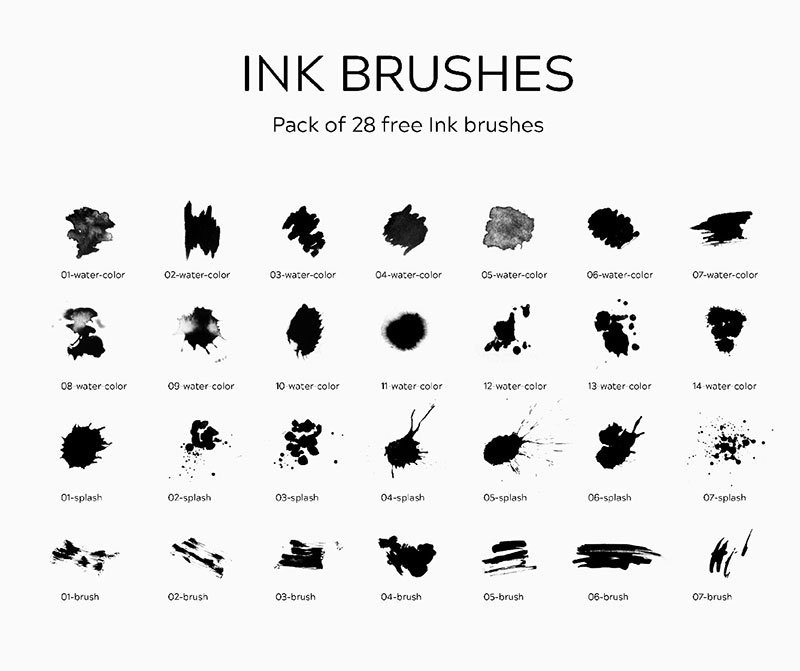 Установка для любого из этих параметров значения выше 0% приведет к выборке кистью случайных значений в пределах диапазона, заданного процентом (например, установка значения Angle Jitter на 50% ограничит вращение кисти до 180°).
Установка для любого из этих параметров значения выше 0% приведет к выборке кистью случайных значений в пределах диапазона, заданного процентом (например, установка значения Angle Jitter на 50% ограничит вращение кисти до 180°).
Элементы управления дрожанием Shape Dynamics можно использовать для добавления некоторых вариаций формы кисти.
Scattering
Меню Scattering позволяет вам варьировать место размещения каждого образца кисти и количество образцов, размещаемых за один шаг. Здесь вы можете управлять тремя ползунками: «Scatter», «Count» и «Count Jitter». Параметр Scatter задает процентное значение того, насколько далеко сэмпл может перемещаться от исходной точки. По умолчанию это будет контролировать дисперсию только по оси Y, но, установив флажок «Обе оси», вы можете установить то же значение для оси X.
Рассеивание может добавить штриху живую хаотичность.
Count и Count Jitter работают вместе, чтобы определить, сколько выборок генерируется на каждом шаге.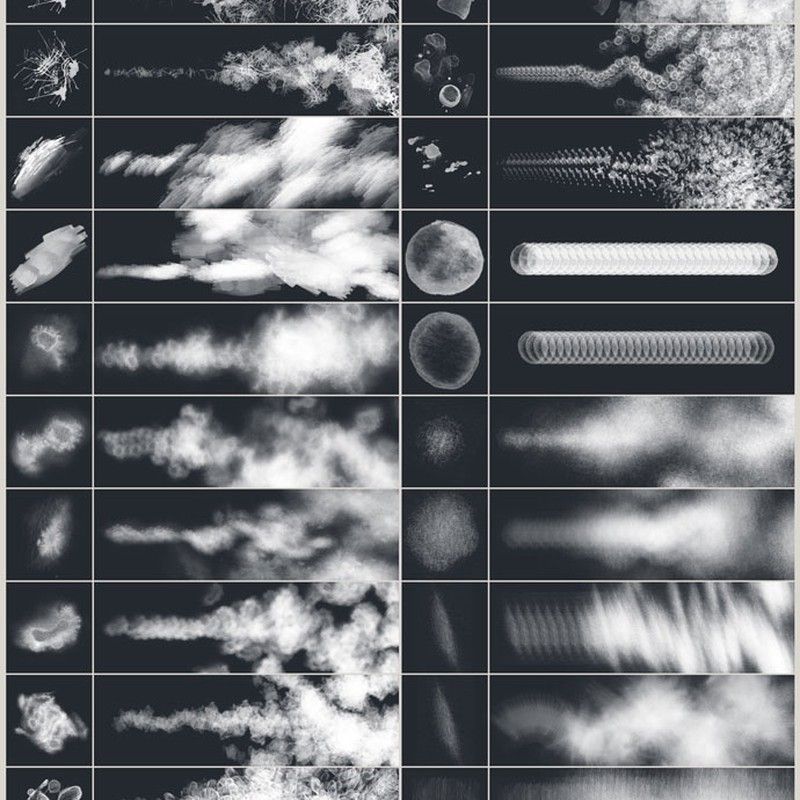 Count определяет максимально допустимое количество выборок, в то время как Count Jitter случайным образом выбирает число в пределах этого диапазона для выборки. Если параметр Scatter не установлен выше 0%, то параметр Count поместит кисть поверх самой себя, что может создать «тяжелую» кисть с зубчатыми краями.
Count определяет максимально допустимое количество выборок, в то время как Count Jitter случайным образом выбирает число в пределах этого диапазона для выборки. Если параметр Scatter не установлен выше 0%, то параметр Count поместит кисть поверх самой себя, что может создать «тяжелую» кисть с зубчатыми краями.
Текстура
Добавление текстуры к кисти может придать прекрасное ощущение глубины. Photoshop позволяет применять любые пресеты текстуры к кисти. Затем вы можете изменить масштаб или инвертировать его. Раскрывающееся меню «Режим» содержит список режимов наложения, которые определяют, как текстура смешивается с текущими значениями кисти. Хотя большинство этих режимов наложения выглядят знакомыми, здесь они работают немного по-другому. Например, вы можете подумать, что установка режима «Умножение» на полностью черной кисти не будет иметь никакого эффекта. Однако Photoshop компенсирует это уменьшением исходных значений кисти, чтобы текстура была видна.
Поначалу кажется, что настройка «Глубина» работает, устанавливая непрозрачность текстуры.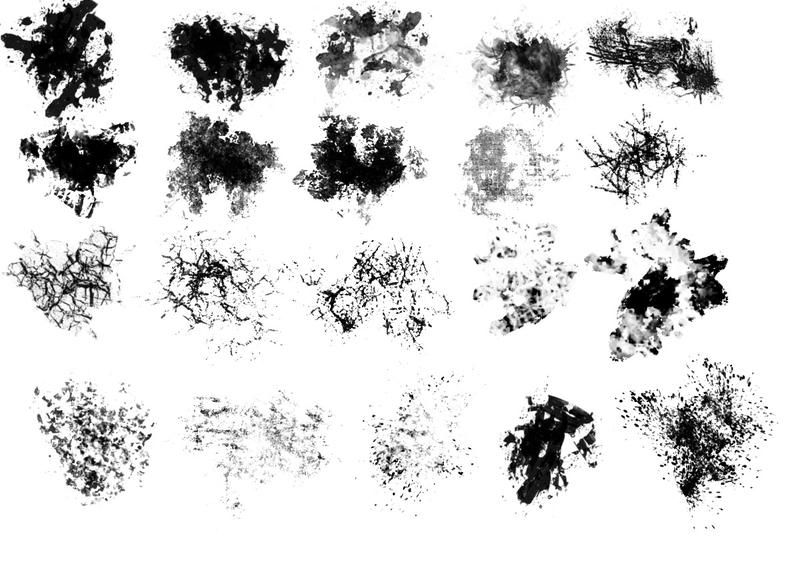 Однако на самом деле он изменяет значения текстуры от их исходных значений оттенков серого (100%) до полностью белого (0%). Это позволяет добиться более впечатляющих результатов, чем простое уменьшение непрозрачности текстуры.
Однако на самом деле он изменяет значения текстуры от их исходных значений оттенков серого (100%) до полностью белого (0%). Это позволяет добиться более впечатляющих результатов, чем простое уменьшение непрозрачности текстуры.
В этом меню также есть функция «Текстура каждого кончика», которая позволяет управлять текстурой каждого образца кисти. Отметка этой опции включает пару других ползунков, которые устанавливают минимальную глубину и дрожание глубины. Изменение этих значений приведет к тому, что каждый образец будет иметь случайную глубину в пределах установленного диапазона.
Использование текстуры добавляет тактильности и глубины каждому штриху.
Двойная кисть
Комбинирование двух кистей с помощью параметра «Двойная кисть» открывает двери для фантастических эффектов, которые вы никогда не смогли бы создать с помощью одной кисти. Как следует из названия, этот параметр использует две разные формы кисти для создания окончательного образца. Основная кисть в основном используется как маска, внутри которой находится двойная кисть. В меню «Двойная кисть» есть несколько настроек для второй кисти, которые работают так же, как и для основной кисти. Различия, которые вы устанавливаете в Shape, Spacing, Scattering, Count и Mode, делают мазок кисти более динамичным и естественно случайным.
Основная кисть в основном используется как маска, внутри которой находится двойная кисть. В меню «Двойная кисть» есть несколько настроек для второй кисти, которые работают так же, как и для основной кисти. Различия, которые вы устанавливаете в Shape, Spacing, Scattering, Count и Mode, делают мазок кисти более динамичным и естественно случайным.
Комбинирование форм кистей создает уникальный эффект, которого вы не смогли бы достичь иначе.
Динамика цвета
Меню «Динамика цвета» поможет вам добавить некоторые цветовые вариации в ваши мазки. Вы можете управлять цветами, используя дрожание переднего плана/фона, или вы можете позволить Photoshop выбирать значения случайным образом с помощью дрожания оттенка, насыщенности и яркости.
Дрожание переднего плана/фона определяет, какая часть цвета фона может быть включена в кисть. Обратите внимание, что цвет фона равен 9.0130 добавлен к , но не заменяет цвет переднего плана. Это означает, что если ваш цвет переднего плана красный, а цвет фона синий, промежуточные образцы будут иметь фиолетовый оттенок.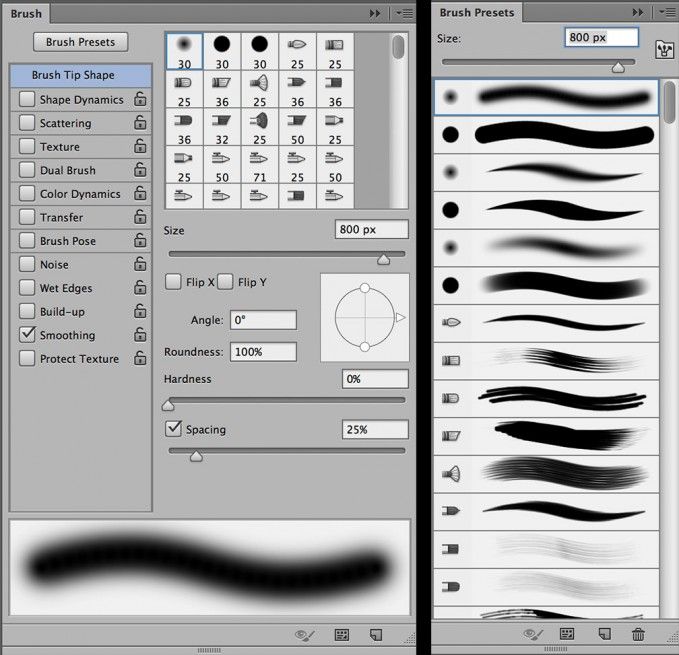
Дрожание переднего плана/фона случайным образом смешивает два цвета вместе.
Колебания оттенка, насыщенности и яркости определяют максимально допустимую величину дисперсии на основе значений цвета переднего плана для каждого из них. Итак, если ваш цвет переднего плана имеет значение насыщенности или яркости, равное 0, то ваши мазки кисти будут полностью в оттенках серого. С другой стороны, установка цвета переднего плана со 100% яркостью и насыщенностью сделает доступными для использования все возможные цвета.
Колебания оттенка, насыщенности и яркости можно использовать для изменения свойств основного цвета.
В дополнение к настройкам Jitter есть ползунок Purity. Устанавливает чистоту насыщения для каждого семпла. Если установлено значение 0%, ничего не происходит; при перемещении на 100 % значение насыщенности для каждого образца ограничивается 100 %. Однако это не следует ошибочно принимать за приоритетную настройку насыщенности; он устанавливает для него только пороги. Таким образом, установка значения -50% гарантирует, что значения насыщенности никогда не превысят 50%, а установка значения -100% полностью удалит всю насыщенность.
Таким образом, установка значения -50% гарантирует, что значения насыщенности никогда не превысят 50%, а установка значения -100% полностью удалит всю насыщенность.
Ползунок «Чистота» устанавливает пороговое значение для уровня насыщенности каждого образца кисти.
Другая динамика
В меню «Другая динамика» вы можете дрожать и устанавливать элементы управления для изменения непрозрачности кисти и потока. Оба этих дрожания зависят от текущих настроек кисти на панели свойств. Они не позволяют кисти приобретать непрозрачность; они только определяют, насколько ниже он может упасть. Управление нажимом пера интуитивно понятно для любой из этих настроек.
Непрозрачность и Колебание потока изменяют прозрачность каждой формы кончика кисти, но Колебание потока позволяет образцам смешиваться.
Другие настройки
Шум
Генерирует случайный шум в оттенках серого вашей формы кисти.
Влажные кромки
Уменьшает внутренние значения кисти, оставляя края с полной непрозрачностью.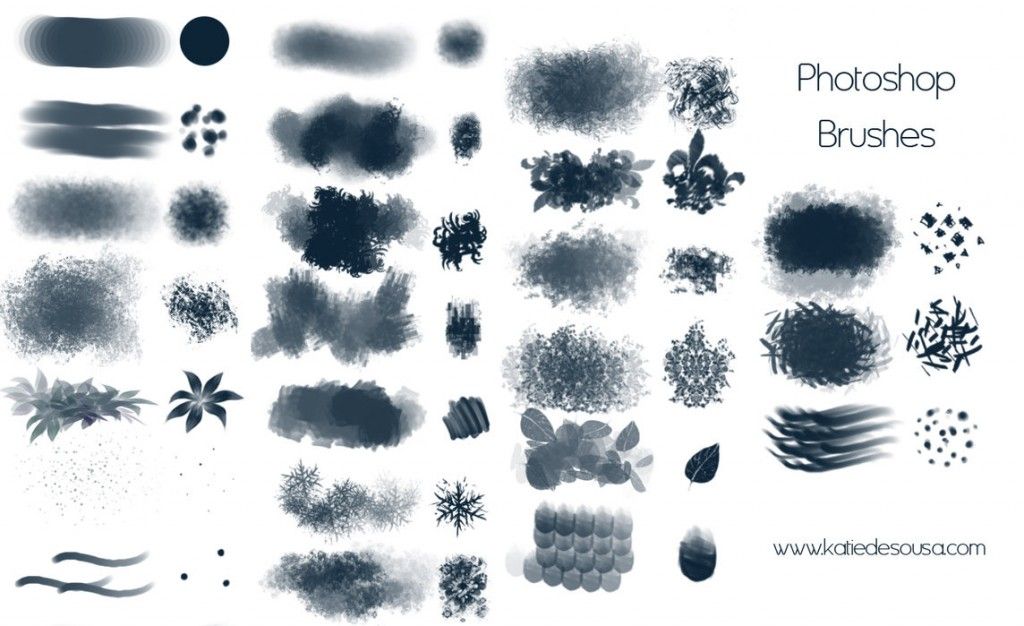
Аэрограф Позволяет постепенно наносить краску в зависимости от настройки потока и ограничивается параметром непрозрачности (см. раздел «Непрозрачность, поток и аэрография» выше).
Сглаживание Сглаживает кривые штриха, чтобы предотвратить многоугольные кривизны. Отключение этого параметра может помочь, если ваша кисть рендерится медленно.
Защитная текстура Гарантирует, что одна и та же текстура используется для каждой кисти с текстурой.
Другие варианты палитры
Настройка блокировки Рядом с каждым названием меню в палитре кистей находится значок замка. Они позволяют заблокировать настройку, чтобы при переключении на другую предустановку кисти настройки из этого меню переносились на новую предустановку. Это может быть очень полезно, когда вам нужен подобный эффект, но вы не хотите перестраивать его с помощью новой формы кисти.
Сброс Палитра кистей имеет два разных способа сброса элементов управления во всплывающем меню: «Очистить элементы управления кистью» и «Сбросить все заблокированные настройки». Очистить элементы управления кистью отключит все элементы управления, кроме сглаживания, но заблокированные настройки останутся заблокированными. Сбросить все заблокированные настройки также отключает все элементы управления, но при этом все разблокирует.
Краткие советы по рисованию
Изучение технических аспектов работы с цифровой кистью — это только первый шаг к тому, чтобы стать мастером рисования кистью. Это также требует немного таланта, смешанного с бесконечной практикой. Вот несколько быстрых советов, которые помогут вам на этом пути.
Изменение курсора
Если вы обнаружите, что обычный курсор вам не подходит, вы можете изменить его. В меню «Настройки» Photoshop ( Command + K ) есть раздел «Курсоры» ().0130 Команда + 5 ). Здесь у вас есть возможность изменить «Курсор рисования» с обычного кончика кисти на стандартный, точный или полноразмерный кончик кисти.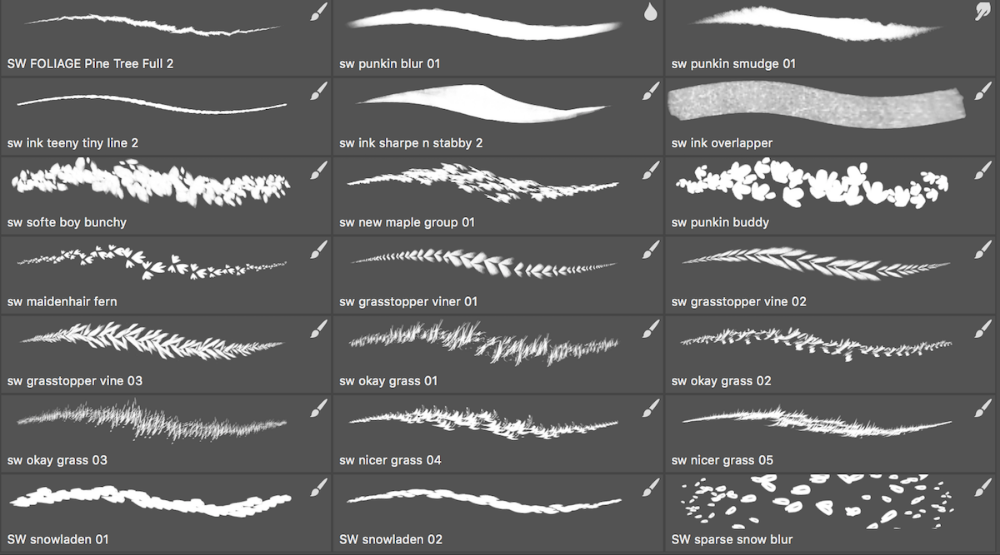 Вы также можете создать гибридный курсор, используя обычный или полноразмерный кончик кисти в сочетании с параметром «Показать перекрестие в кончике кисти». Ниже раздела «Курсоры рисования» находится параметр для цвета предварительного просмотра кисти. Это цвет, который отображается при изменении формы кисти с помощью сочетаний клавиш перетаскивания на холсте: Control + Option + перетаскивание для изменения диаметра и Control + Option + Command + Drag , чтобы изменить жесткость.
Вы также можете создать гибридный курсор, используя обычный или полноразмерный кончик кисти в сочетании с параметром «Показать перекрестие в кончике кисти». Ниже раздела «Курсоры рисования» находится параметр для цвета предварительного просмотра кисти. Это цвет, который отображается при изменении формы кисти с помощью сочетаний клавиш перетаскивания на холсте: Control + Option + перетаскивание для изменения диаметра и Control + Option + Command + Drag , чтобы изменить жесткость.
Изменение курсора может помочь вам лучше управлять кистью.
Рисование прямых линий
Нарисовать прямую линию от руки почти невозможно. К счастью, в Photoshop есть несколько функций, которые помогут в этом. Удерживая клавишу Shift во время рисования, угол обводки будет ограничен 45°. Рисовать прямые линии, которые не привязаны к углам 45°, так же просто. Начните с щелчка один раз в начальной точке линии. Переместите курсор в конечную точку, удерживайте Shift, а затем щелкните.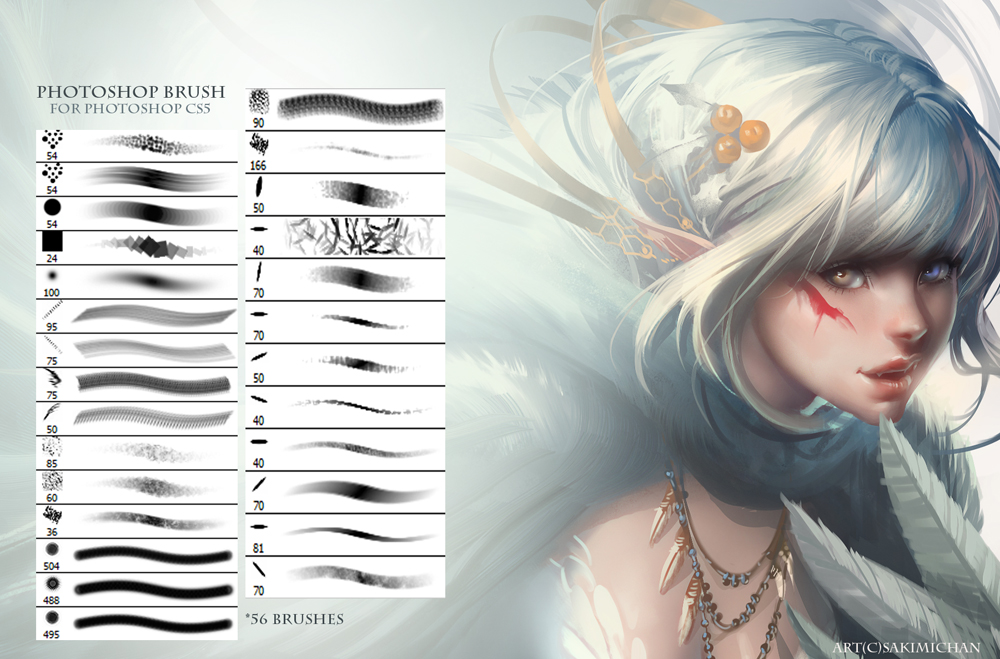 Между двумя точками будет проведена совершенно прямая линия.
Между двумя точками будет проведена совершенно прямая линия.
Если щелкнуть в начале линии, а затем, удерживая клавишу Shift, щелкнуть в конце линии, будет проведена идеально прямая линия между двумя точками.
Рисование идеальных кривых
Палитра «Пути» в Photoshop позволяет обводить контуры, используя текущие настройки кисти. Это может быть чрезвычайно полезно, если вам нужно нарисовать сложную кривую или сложную форму. Сначала настройте кисть. Затем выберите путь, который вы хотите обвести; и в палитре Paths, Option + Click Обводка контура кнопкой кисти. Это представит вам диалоговое окно, которое позволит вам установить инструмент, которым вы хотите обводить. Вы даже можете использовать кнопку «Имитация давления», чтобы активировать любые методы управления, которые вы установили для своей кисти.
Обводка пути кистью дает вам идеальный контроль над кривизной штриха.
Другие инструменты «Рисования»
Помните, что инструмент «Кисть» — не единственный инструмент, использующий настройки кисти. Настраивая эти другие инструменты, вы можете создавать очень впечатляющие эффекты. Другие инструменты «Рисование» включают в себя: Карандаш, Ластик, Ластик фона, Штамп клонирования, Штамп узора, Восстанавливающая кисть, Историческая кисть, Художественная историческая кисть, Размазывание, Размытие, Резкость, Осветление, Затемнение, Губка, Замена цвета и Быстрое выделение.
Настраивая эти другие инструменты, вы можете создавать очень впечатляющие эффекты. Другие инструменты «Рисование» включают в себя: Карандаш, Ластик, Ластик фона, Штамп клонирования, Штамп узора, Восстанавливающая кисть, Историческая кисть, Художественная историческая кисть, Размазывание, Размытие, Резкость, Осветление, Затемнение, Губка, Замена цвета и Быстрое выделение.
Сочетания клавиш инструмента «Кисть Photoshop»
Выбор инструмента
- B : Инструмент «Кисть»
- Shift + B : Вращение с помощью инструментов «Кисть» (например, инструментов «Кисть», «Карандаш» и «Замена цвета») 90 080
- Ф5 : Показать или скрыть палитру кистей
Настройки кисти
- [ : Уменьшить диаметр кисти
- ] : Увеличить диаметр кисти
- Shift + [ 9000 6 : Уменьшить жесткость кисти на 25%
- Shift + ] : Увеличить жесткость кисти на 25%
- Комбинация цифр (с выключенным аэрографом) : Установить непрозрачность кисти : Установить заливку кисти
- Комбинация цифр (с включенным аэрографом) : Установить заливку кисти
- Shift + Комбинация цифр (с включенной аэрографом) : Установить непрозрачность кисти
- Option + Shift + ‘+’ : Следующий режим наложения
- Option + Shift + ‘-’ : Предыдущий режим наложения
- , : Предыдущая кисть
- .